win10系统运行某个软件时弹出360se.exe损坏的图像窗口的教程
win10系统使用久了,好多网友反馈说win10系统运行某个软件时弹出360se.exe损坏的图像窗口的问题,非常不方便。有什么办法可以永久解决win10系统运行某个软件时弹出360se.exe损坏的图像窗口的问题,面对win10系统运行某个软件时弹出360se.exe损坏的图像窗口的图文步骤非常简单,只需要 1、我们可以进行完全注册系统dll文件的操作,在运行中输入CMd,点击确定或按回车键,打开管理员命令提示符窗口; 2、复制粘贴命令:for %1 in (%windir%/system32/*.dll) do regsvr32.exe /s %1到命令提示符中;就可以了。就可以解决win10系统运行某个软件时弹出360se.exe损坏的图像窗口的问题,针对此问题小编给大家收集整理的问题,针对此问题小编给大家收集整理具体的图文步骤:
具体解决方法如下:
1、我们可以进行完全注册系统dll文件的操作,在运行中输入CMd,点击确定或按回车键,打开管理员命令提示符窗口;
2、复制粘贴命令:for %1 in (%windir%/system32/*.dll) do regsvr32.exe /s %1到命令提示符中;

3、粘贴后,按回车键执行;
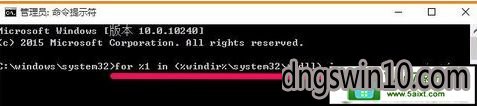
4、会开始注册系统中的dll文件,窗口中会不断滚动;

5、稍等一会儿,直到停止,退出命令提示符即可。
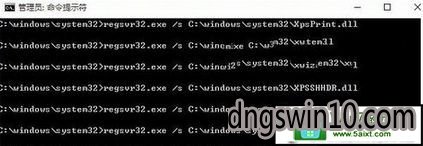
以上就是win10系统运行某个软件时弹出360se.exe损坏的图像窗口的解决方法,解决方法其实比较容易掌握的,只要大家安装步骤设置即可,希望能够帮助到大家!
- 专题推荐
- 萝卜家园系统推荐
- 1秋叶Win10系统 1909 纯净版202009(64位)
- 2萝卜家园Ghost Win10 (32位) 办公纯净版2018年04月(免激活)
- 3萝卜家园 Ghost Win10 TH 2 64位 正式版 2015.12
- 4萝卜家园Ghost Win10x86 极速纯净版v2020.04月(免激活)
- 5萝卜家园Ghost Win10 X64 官方通用版 V2016.04
- 6萝卜家园Ghost Win10 (64位) 全新纯净版v202002(完美激活)
- 7萝卜家园Ghost Win10x86 全新纯净版V2019.10月(永久激活)
- 8萝卜家园 Ghost Win10 32位 专业纯净版 2015.04
- 9萝卜家园Ghost Win10 X64位 快速装机版v2017.10(完美激活)
- 10萝卜家园Ghost Win10 x32位 旗舰增强版V2018年01月(绝对激活)
- 萝卜家园系统推荐

